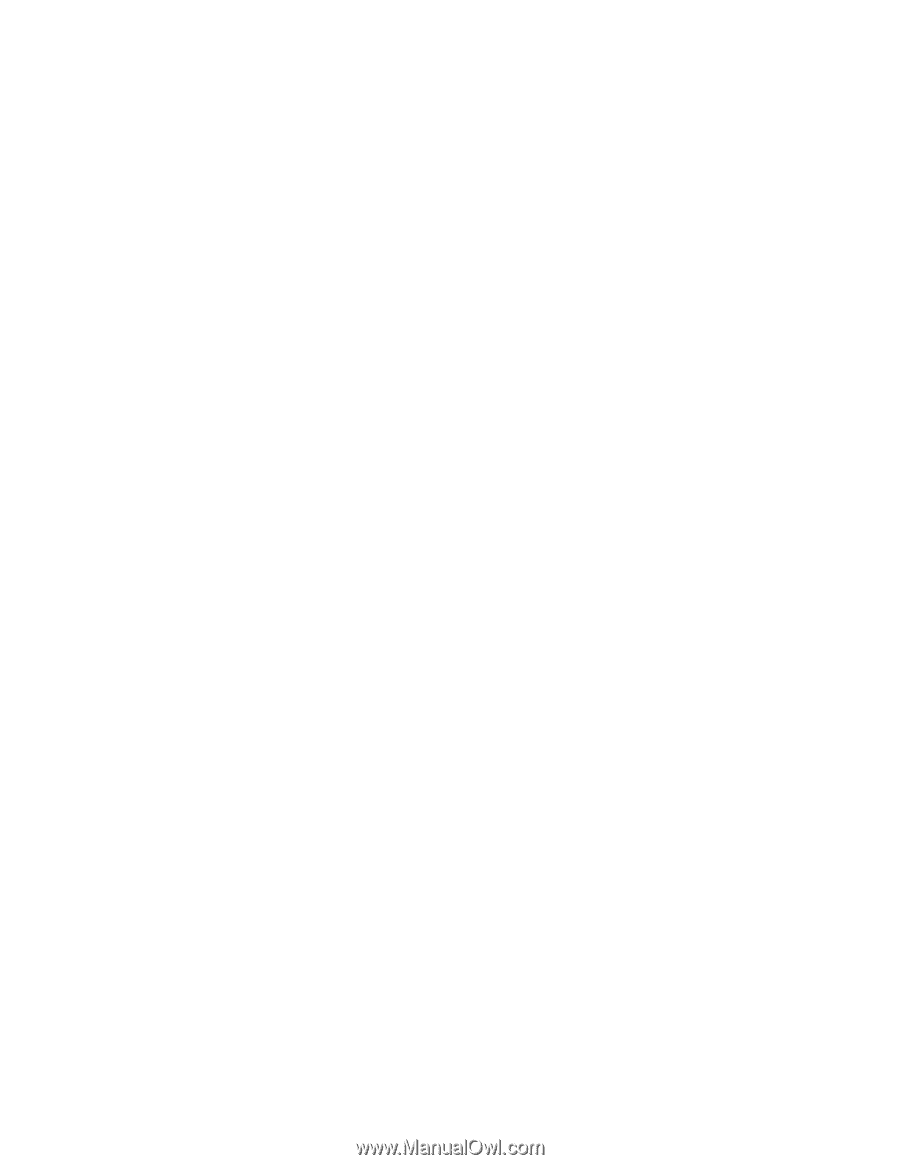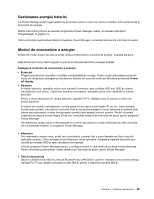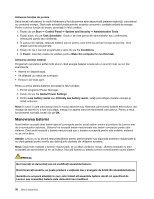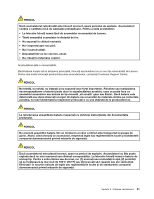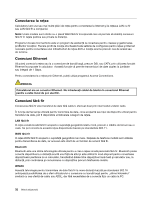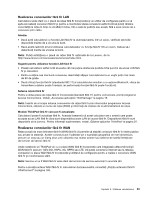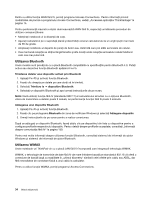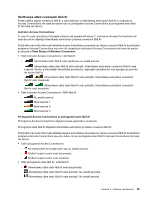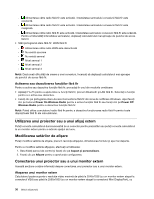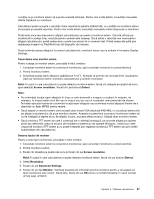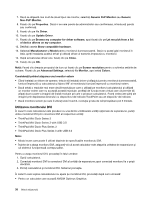Lenovo ThinkPad T430 (Romanian) User Guide - Page 51
Realizarea conexiunilor fără fir LAN
 |
View all Lenovo ThinkPad T430 manuals
Add to My Manuals
Save this manual to your list of manuals |
Page 51 highlights
Realizarea conexiunilor fără fir LAN Calculatorul este oferit cu o placă de reţea fără fir încorporată şi un utilitar de configurare pentru a vă ajuta să realizaţi conexiuni fără fir şi pentru a monitoriza starea conexiunii astfel încât să puteţi rămâne conectat(ă) la reţea în timp ce vă aflaţi în birou, într-o sală de şedinţe sau acasă, fără a avea nevoie de o conexiune prin cablu. Atenţie: • Dacă aveţi calculatorul cu funcţie LAN fără fir la dumneavoastră, într-un avion, verificaţi serviciile disponibile înainte de a vă urca la bord. • Dacă există restricţii privind utilizarea calculatoarelor cu funcţie fără fir într-un avion, trebuie să-l dezactivaţi înainte de urcarea la bord. Notă: Puteţi achiziţiona o placă de reţea fără fir opţională de la Lenovo, de la http://www.lenovo.com/accessories/services/index.html. Sugestii pentru utilizarea funcţiei LAN fără fir • Plasaţi calculatorul astfel încât să existe cât mai puţine obstacole posibile între punctul de acces LAN fără fir şi calculator. • Pentru a obţine cea mai bună conexiune, deschideţi afişajul calculatorului la un unghi puţin mai mare de 90 de grade. • Dacă utilizaţi funcţia fără fir (standardul 802.11) al calculatorului simultan cu o opţiune Bluetooth, viteza de transmitere a datelor poate fi redusă, iar performanţa funcţiei fără fir poate fi scăzută. Setarea reţelei fără fir Pentru a utiliza placa de reţea fără fir încorporată (standard 802.11) pentru comunicare, porniţi programul Access Connections. Vedeţi „Accesarea aplicaţiilor ThinkVantage" la pagina 15. Notă: Înainte de a începe setarea conexiunilor de reţea fără fir prin intermediul programului Access Connections, obţineţi un nume de reţea (SSID) şi informaţii de criptare de la administratorul de reţea. Modele ThinkPad fără fir care pot fi actualizate Calculatorul poate fi actualizat fără fir. Aceasta înseamnă că acest calculator are o antenă care poate accepta acces LAN fără fir când sunt disponibile puncte LAN de acces fără fir. Dispozitivele fără fir sunt disponibile de la Lenovo. Pentru informaţii suplimentare, vedeţi „Găsirea opţiunilor ThinkPad" la pagina 97. Realizarea conexiunilor fără fir WAN Reţea zonală de mare întindere fără fir (WAN fără fir) vă permite să stabiliţi conexiuni fără fir în reţele publice sau private la distanţă. Aceste conexiuni pot fi păstrate pe o suprafaţă geografică de mari dimensiuni, precum un oraş sau un întreg ţinut, prin utilizarea mai multor antene sau sisteme de sateliţi întreţinute de furnizor de servicii fără fir. Unele notebook-uri ThinkPad vin cu o placă WAN fără fir încorporată care integrează câteva tehnologii WAN fără fir, precum 1xEV-DO, HSPA, 3G, GPRS sau LTE. Vă puteţi conecta la Internet sau la reţeaua companiei cu placa WAN fără fir încorporată şi utilitarul de configurare pentru a realiza o conexiune WAN fără fir şi monitorizarea stării. Notă: Service-ul va fi WAN fără fir este oferit de furnizori de service autorizaţi în anumite ţări. Pentru a localiza antena WAN fără fir în calculatorul dumneavoastră, consultaţi „Poziţia antenelor fără fir UltraConnect" la pagina 160. Capitolul 2. Utilizarea calculatorului 33